
ダビンチリゾルブで動画にフィルターを掛け『周辺光量落ち』を表現したい場合、手順として知らなくてはならない部分があったので、忘れた時用にメモ致します。
周辺光量落ち表現

こんな感じで映像周辺を、モワッとさせます。
中心部は、そのままで外に向かうに連れ暗くなる表現です。
『単色』を使う
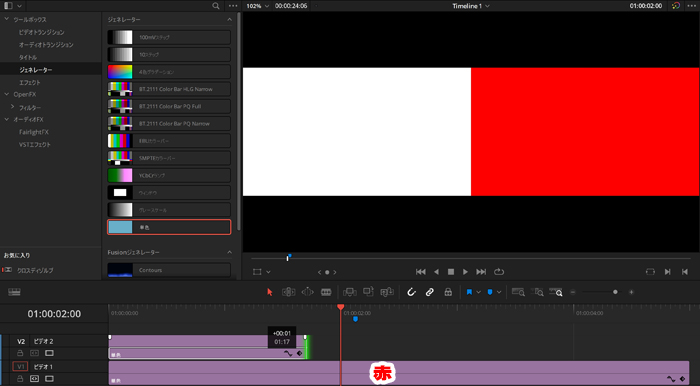
効果を視覚的に分かりやすくする為、とりあえず下層のレイヤーは『単色の赤』を敷いておきます。本来はこの位置に映像が来ます。その上に周辺減光素材である『単色の白』を置きました。
ちなみに『単色』は左上部『エフェクトライブラリ』を選択し『ツールボックス』⇒『ジェネレーター』⇒『単色』の順で辿ります。
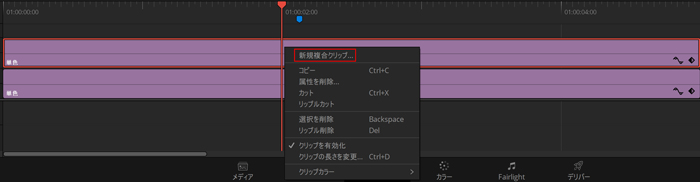
上側の『単色の白』をフィルター化するのですが、このままだと無理なので『複合クリップ』にします。右クリックから『新規複合クリップ』を選択して下さい。
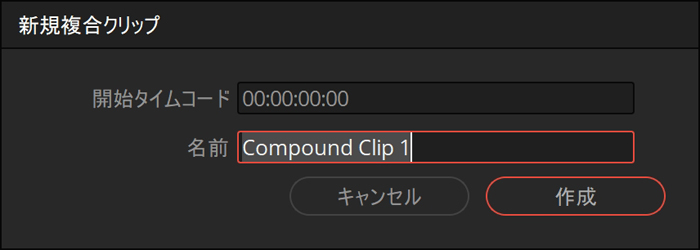
好きに名前を付け『作成』をクリックします。
これで、エフェクトを入れられるようになりました。
『合成モード』は乗算
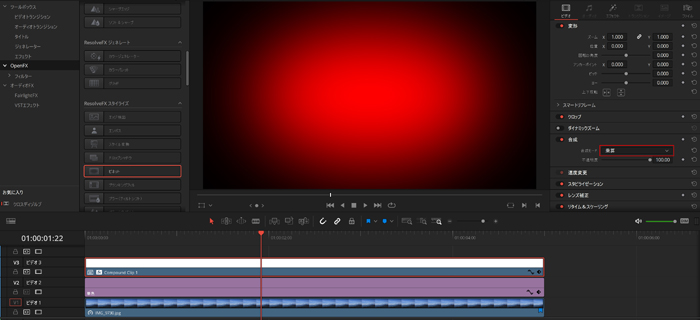
再び『エフェクトライブラリ』⇒『OpenFX』⇒『ResolveFXスタイライズ』の『ビネット』を『単色の白』へドラッグして下さい。
画面右上『ビデオ』の『合成』の『合成モード』を『乗算』にします。
すると、下層の赤マットが透過されました。
下層素材を写真へ変更
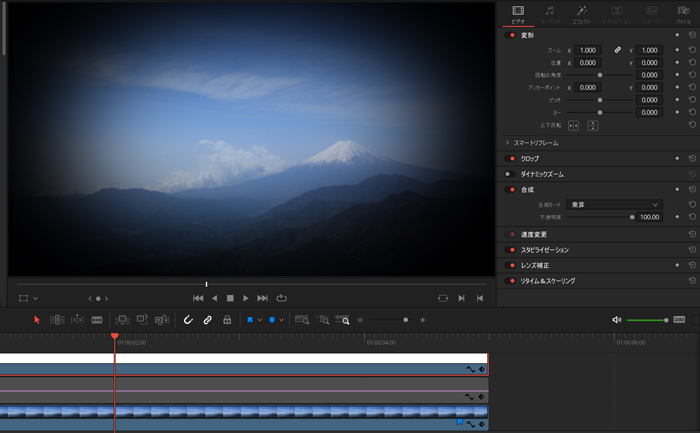
赤マットは、透け具合を見たかっただけなので外し、そこへ映像素材を入れます。
なるほど、こんな感じになるんですね。
でも、ちょっと暗過ぎるので調節して行きましょう。
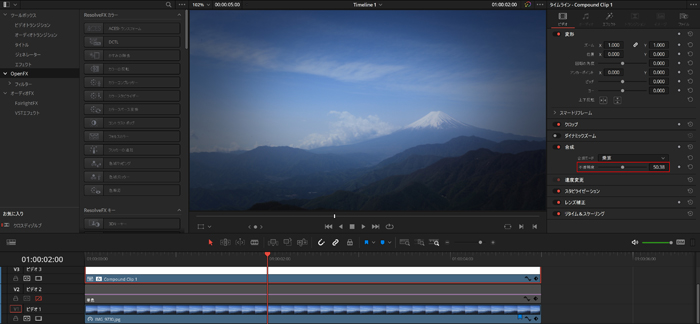
『合成』の『不透明度』の数値を下げてみましょう。
真っ黒だった周辺が、柔らかく透過して来ました。
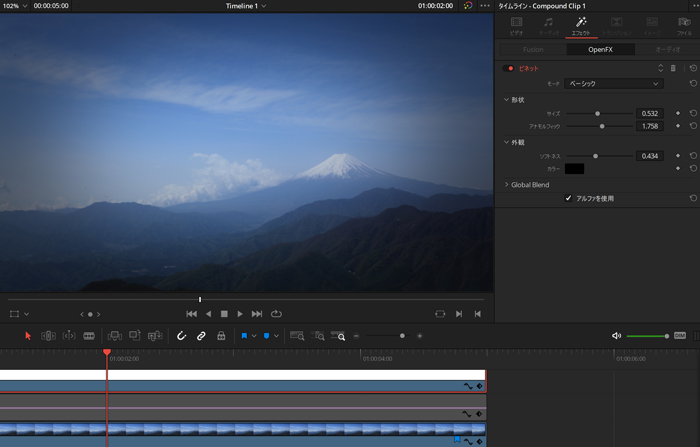
画面右上を『エフェクト』へ切り替えます。
ここでは『ビネット』の調整が行えます。
パロメータを触ると減光のサイズやグラデーションの雰囲気が変わるので、好みの雰囲気に仕上げましょう。